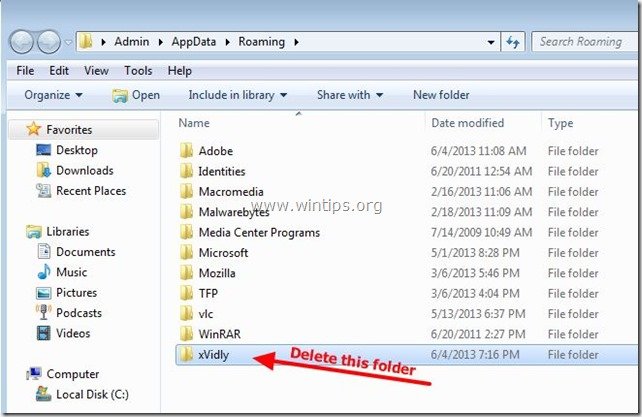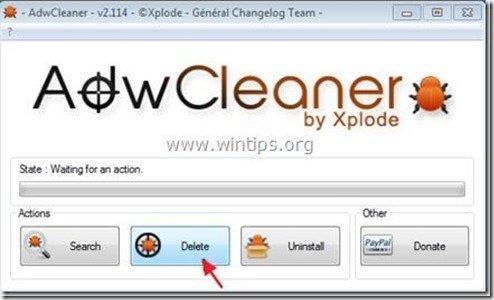Indholdsfortegnelse
xVidly-værktøjslinje er en ubrugelig værktøjslinje installeret af "xVidly download manager" flykaprer program . Udgiveren "xvidly.com" hævder, at "xVidly" download manager er et nyttigt og hurtigt downloadklientprogram, men når det er installeret, kan det skade din computer på flere måder. xVidly-værktøjslinje installationsprogram, ændrer dine indstillinger for internetsøgning, ændrer din internethjemmeside til "search.conduit.com", udfører browsing omdirigeringer og installerer også nogle andre ondsindede programmer og plugins inde i din computer som " Søg Beskyt efter Conduit ", " Gratis Downloader Manager" (som downloader skadelige programmer) og " PricePeep ”.
xVidly download manager og enhver skadelig software, der er installeret sammen med den, er vanskelig at afinstallere fra din computer, men du kan følge nedenstående trin for at fjerne alle skadelige programmer fra din computer på sikker vis:

Sådan fjerner du " xVidly-værktøjslinje ” og skadelig software (Get Lyrics, Free download manager, PricePeep) installeret af "xVidly download manager" fra din computer:
Trin 1: Forebyg skadelige programmer, der kører i Windows Startup
1. Download og køre CCleaner.
2. Ved "CCleaner" hovedvinduet vælge " Værktøj " i den venstre rude.
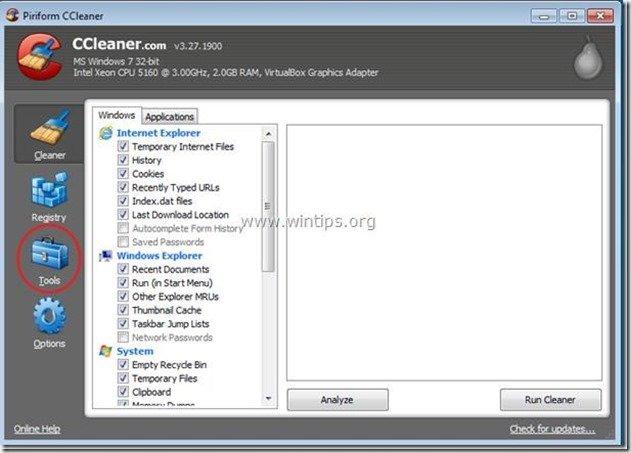
3. I "Værktøjer" skal du vælge "Afinstaller".
3a.Find og Vælg "xvidly" program og vælge "Slet post". *
Bemærk*: IKKE PRØVE til afinstallere dette program fra Tilføj/fjern programmer i kontrolpanelet (eller herfra ved hjælp af "Afinstaller" valgmuligheden), fordi afinstallationsprogrammet kører ondsindet software inde i din computer.
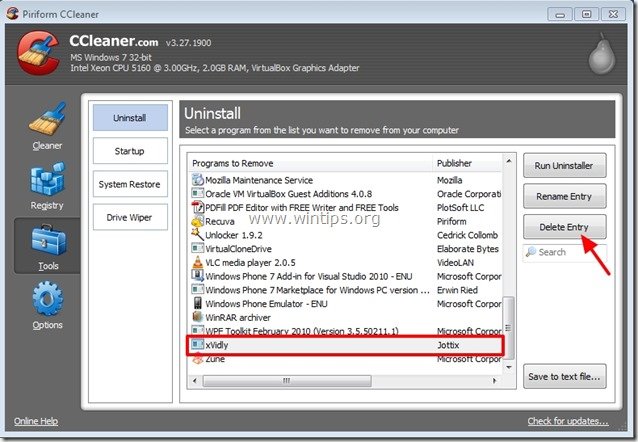
4.. I " Værktøj ", skal du vælge " Startup ".
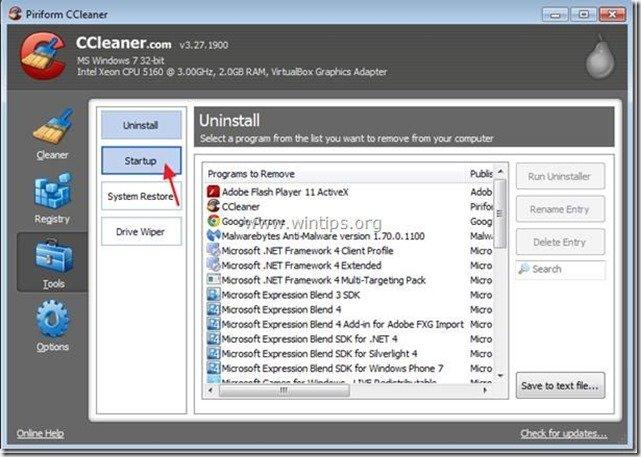
4a. Vælg " Windows " og derefter Vælg og slet følgende ondsindede poster:
i. Free Download Manager Jottix.com "C:\Program Files\Free Download Manager\fdm.exe" -autorun
ii. SearchProtect Conduit C:\Users\Admin\AppData\Roaming\SearchProtect\bin\cltmng.exe
iii. SearchProtectAll Conduit C:\Program Files\SearchProtect\bin\cltmng.exe

4b. Vælg " Internet Explorer ", og vælg og slet derefter følgende skadelige poster:
i. " Gratis Download Manager FreeDownloadManager.ORG C:\Program Files\Free Download Manager\iefdm2.dll"
ii. " Få tekster LEV Addons C:\Program Files\GetLyrics\getlrcs.dll"
iii. " xVidly1 Værktøjslinje Conduit Ltd. C:\Program Files\xVidly1\prxtbxVid.dll"
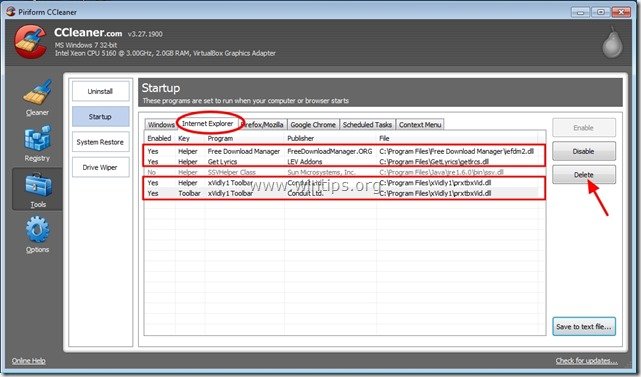
4c. Vælg " Firefox " og derefter Vælg og slet følgende ondsindede poster: *
Bemærk: Hvis du ikke kan slette en af de nedenstående poster, skal du deaktivere dem.
i. " xVidly1 10.15.2.23 Conduit Ltd. default-1369822911830 C:\Users\Admin\AppData\Roaming\Mozilla\...
ii. Gratis Download Manager plugin 1.5.7.9 FreeDownloadManager.ORG default-1369822911830 C:\Program..."
iii. " Få tekster 1.111 default-1369822911830 C:\Program Files\GetLyrics\FF"
iv. " PricePeep 2.2.0.1 default-1369822911830 C:\Users\Admin\AppData\Roaming\Mozilla\Firefox\Profiles\..."

4d. Vælg " Krom " og derefter Vælg og slet følgende ondsindede poster:
i. " Få tekster 1.111 Første bruger C:\Users\Admin\AppData\Local\Google\Chrome\User Data\Default\Extensions\meppmgfehplfblhnjfikekckcngogbai\1.111_0"
ii. " xVidly1_TEST 10.15.2.523 Første bruger C:\Users\Admin\AppData\Local\Google\Chrome\User Data\Default\Extensions\khdbjicdngoonodcjggkioffhjlpicbp\10.15.2.523_0"

4e. Vælg endelig " Planlagte opgaver " og og Slet følgende angivelse:
i. " Få opdatering af sangtekster LEV Addons C:\Program Files\GetLyrics\GetLyricsUPD.exe /update "
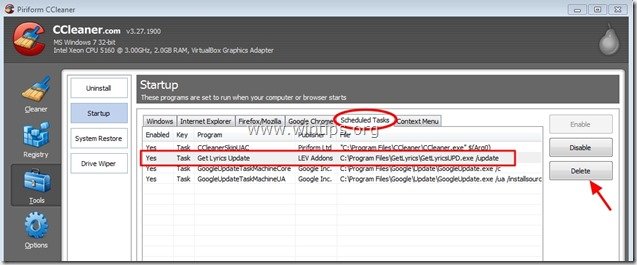
5. Luk "CCleaner" nytte og genstart din computer, før du fortsætter til næste trin.
Trin 2. Fjern alle skadelige programmer, der er installeret med "xVidly download manager " fra dit kontrolpanel.
1. For at gøre dette skal du gå til Start > Kontrolpanel .
{ Start > Indstillinger > Kontrolpanel . (Windows XP)}
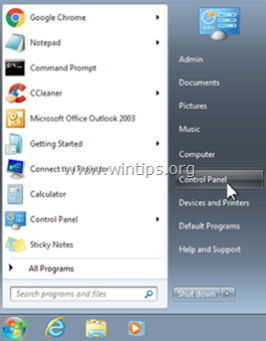
2. Dobbeltklik for at åbne " Tilføj eller fjern programmer ", hvis du har Windows XP eller
“ Programmer og funktioner ", hvis du har Windows 8, 7 eller Vista.
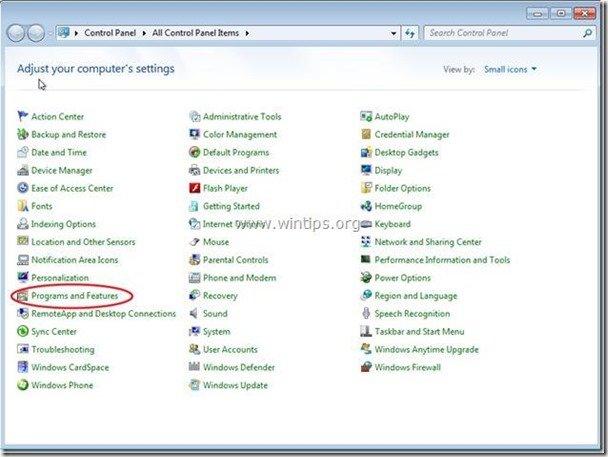
3. I programlisten skal du finde og Fjern/afinstaller disse programmer:
a. Free Download Manager (Ved Free Download Manager.ORG)
b. Få tekster (Af LEV Addons)
c. PricePeep (Af betwikx LLC)
d. Søg Beskyttet ved hjælp af en ledning (Af Conduit)
e. xVidly1 værktøjslinje (Af xVidly1)
Bemærk*: I et vindue til afinstallering skal du vælge at fjerne alle komponenter .

Trin 3. Slet manuelt følgende skadelige mappe/filer (XVIDLY):
1. Tryk på Start Knap og på Søgefelt (Kør) type: %appdata%
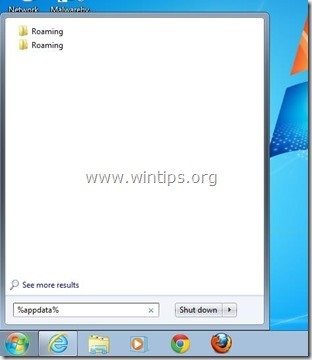
2. Inde fra din " Roaming " mappe DELETE mappen med navnet " xVidly ”:
Windows 8, 7, Vista: "C:\Users\\AppData\Roaming\xVidly"
Windows XP: "C:\Dokumenter og indstillinger\Username\Applikationsdata\xVidly"
Trin 4: Rens de resterende poster i registreringsdatabasen ved hjælp af "AdwCleaner".
1. Download og gem "AdwCleaner" på dit skrivebord.
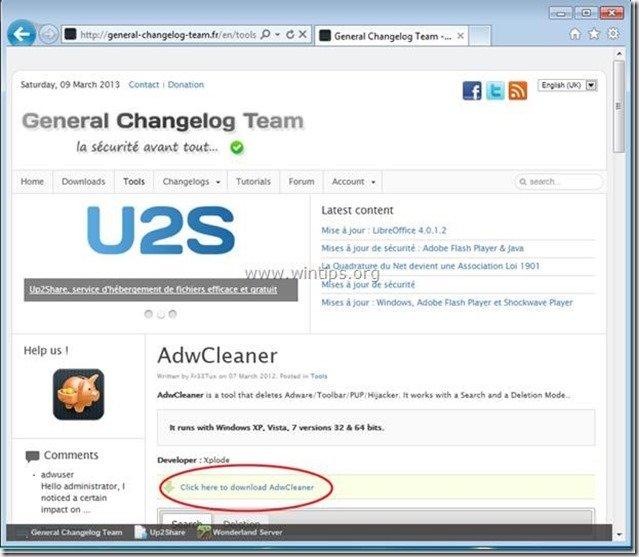
2. Luk alle åbne programmer og Dobbeltklik for at åbne "AdwCleaner" fra dit skrivebord.
3. Tryk " Slet ”.
4. Tryk " OK " i vinduet "AdwCleaner - Information" og tryk på " OK " igen for at genstarte din computer .
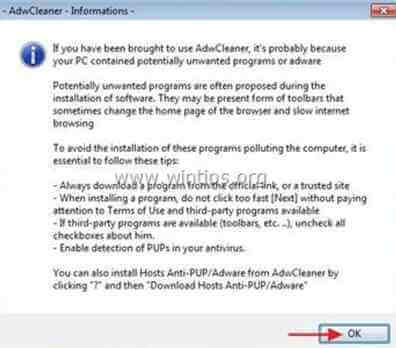
5. Når computeren genstartes, luk "AdwCleaner" informationsvinduet (readme) og fortsæt til næste trin.
Trin 5. Fjern xVidly-værktøjslinje fra din browser og genopretter indstillingerne for din internetbrowser.
Internet Explorer, Google Chrome, Mozilla Firefox
Internet Explorer
Sådan fjerner du xVidly-værktøjslinje fra Internet Explorer og genoprette IE-søgeindstillingerne.
1. Åbn Internet Explorer og derefter åbne " Internetindstillinger ”.
Det gør du i IE's filmenu ved at vælge " Værktøj " > " Internetindstillinger ”.
Bemærk*: I de nyeste versioner af IE skal du trykke på " Gear " ikon  øverst til højre.
øverst til højre.
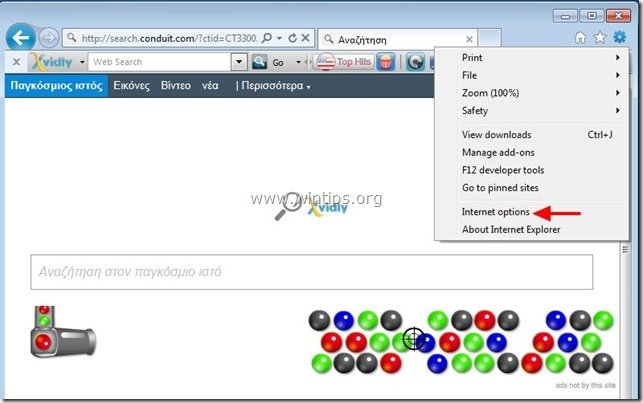
2. Klik på " Avanceret " fanen.

3. Vælg " Nulstil ”.

4. Markér (for at aktivere) " Slet personlige indstillinger " og vælg " Nulstil ”.

5. Når nulstillingen er afsluttet, skal du trykke på " Luk " og vælg derefter " OK " for at afslutte indstillingerne i Internet Explorer.

6. Luk alle Internet Explorer-vinduer, og fortsæt til trin 6 .
Google Chrome
Sådan fjerner du xVidly-værktøjslinje fra Google Chrome og genoprette Chrome-søgeindstillingerne.
1. Åbn Google Chrome, og gå til Chrome-menuen  og vælg " Indstillinger ".
og vælg " Indstillinger ".
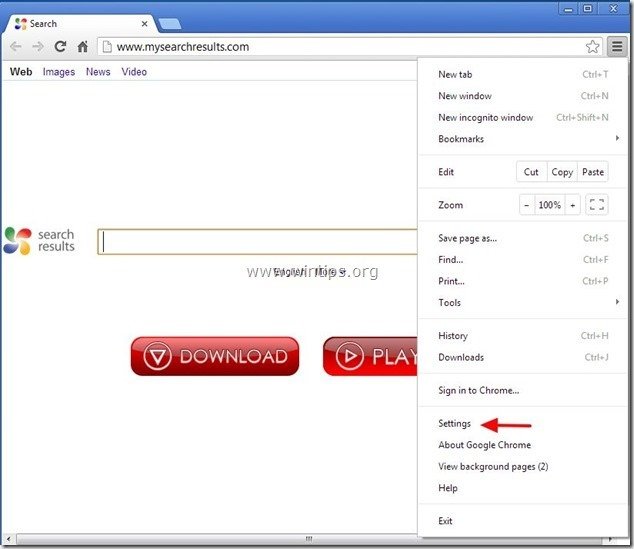
2. Find den " Ved opstart " og vælg " Sæt sider ".
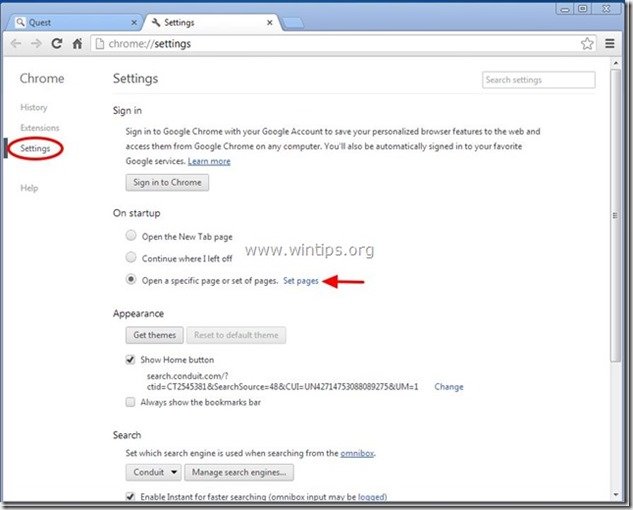
3. Slet den " search.conduit.com " fra startsiderne ved at trykke på " X " symbolet til højre.
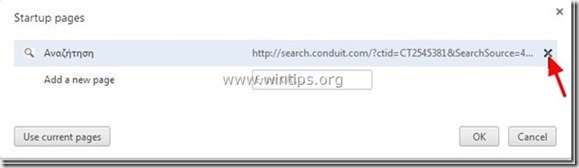
4. Indstil din foretrukne opstartsside (f.eks. http://www.google.com), og tryk på " OK ".
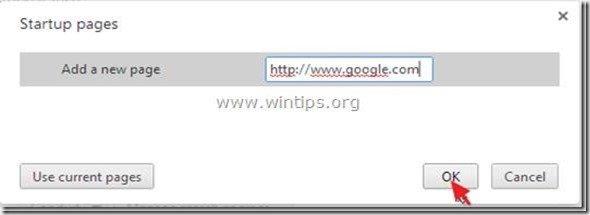
5. Under " Udseende ", skal du markere for at aktivere " Vis Home-knappen " og vælg " Ændre ”.
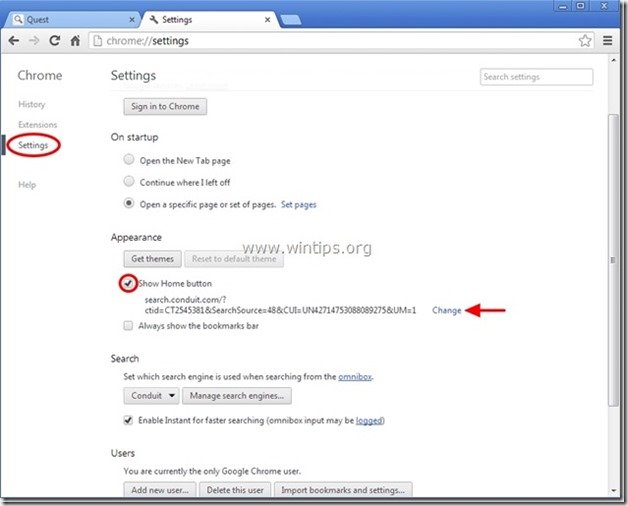
6. Slet den " search.conduit.com " fra " Åbn denne side " boks.
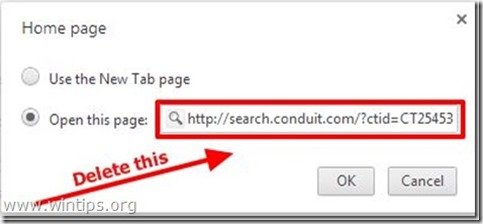
7. Type (hvis du vil) din foretrukne webside til at åbne, når du trykker på din " Hjemmeside " (f.eks. www.google.com) eller lad dette felt være tomt og tryk på " OK ”.
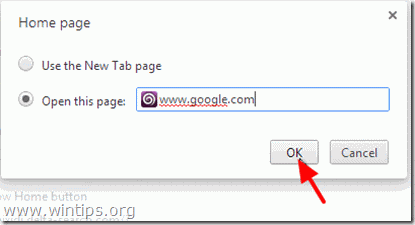
5. Gå til " Søg på " og vælg " Administrer søgemaskiner ".

6. Vælg din foretrukne standardsøgemaskine (f.eks. Google-søgning), og tryk på " Gør standard ".
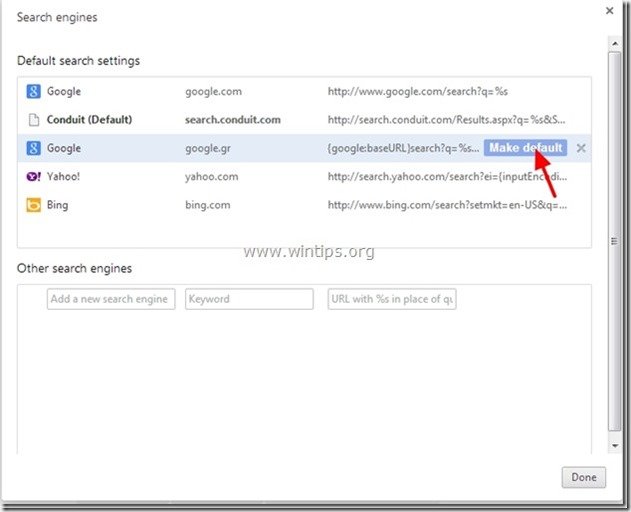
7. Vælg derefter " search.conduit.com" søgemaskine og fjerne den ved at trykke på " X " symbolet til højre. Vælg " OK " for at lukke " Søgemaskiner " vindue.
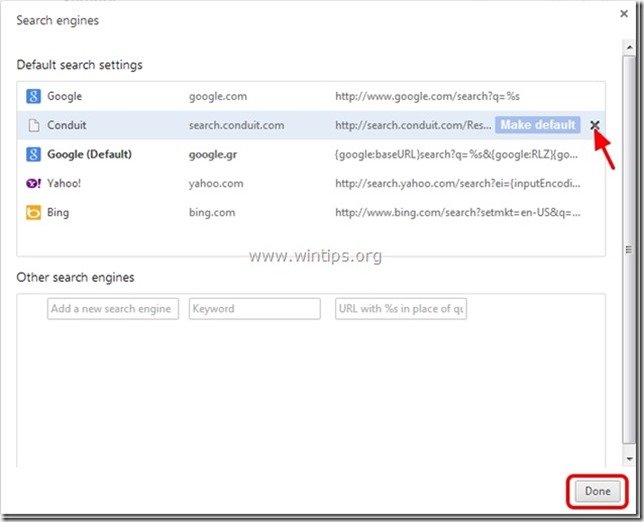
8. Vælg " Udvidelser " til venstre.
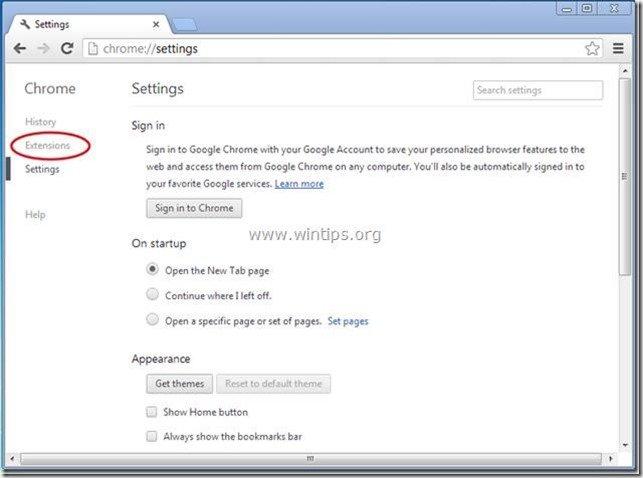
9. I " Udvidelser " muligheder, fjerne den " xVidly1 " ved at klikke på ikonet for genbrug til højre.
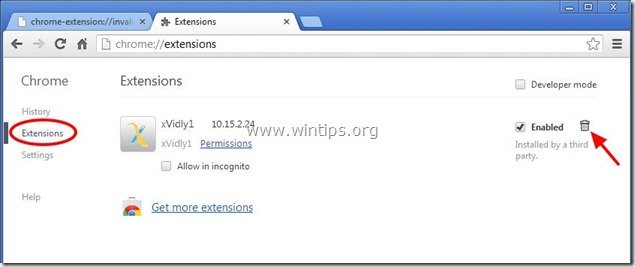
10. Luk alle Google Chrome-vinduer og gå videre til Trin 6 .
Mozilla Firefox
Sådan fjerner du xVidly-værktøjslinje fra Mozilla Firefox og genoprette Firefox' søgeindstillinger. .
1. Klik på " Firefox" menuknappen øverst til venstre i Firefox-vinduet og gå til til “ Hjælp " > " Oplysninger om fejlfinding ”.

2. I " Oplysninger om fejlfinding ", skal du trykke på " Nulstil Firefox " for at nulstille Firefox til standardtilstand .

3. Tryk " Nulstil Firefox " igen.

4. Når nulstillingsjobbet er afsluttet, genstarter Firefox.
5. Luk alle Firefox-vinduer og gå videre til næste trin.
Trin 6. Rens uønskede filer og poster.
Kør “ CCleaner " programmet igen og gå videre til ren dit system fra midlertidige internetfiler og ugyldige poster i registreringsdatabasen.*
* Hvis du ikke ved, hvordan du installerer og bruger "CCleaner", læse denne vejledning .
Trin 7. Rengør din computer fra at forblive ondsindede trusler.
Download og installere et af de mest pålidelige GRATIS anti-malwareprogrammer i dag til at rense din computer for resterende ondsindede trusler. Hvis du ønsker at være konstant beskyttet mod eksisterende og fremtidige malware-trusler, anbefaler vi, at du installerer Malwarebytes Anti-Malware PRO:
MalwarebytesTM-beskyttelse
Fjerner spyware, adware og malware.
Start din gratis download nu!
*Hvis du ikke ved, hvordan man installerer og bruger " MalwareBytes Anti-Malware ", skal du læse denne vejledning.
Rådgivning: For at sikre, at din computer er ren og sikker, udfør en Malwarebytes' Anti-Malware fuld scanning i Windows "Sikker tilstand" .*
*For at gå til Windows fejlsikret tilstand skal du trykke på " F8 ", mens computeren starter op, før Windows-logoet vises. Når " Menu med avancerede indstillinger i Windows " vises på skærmen, og brug tastaturets piletaster til at gå til den Sikker tilstand og tryk derefter på "ENTER “.
Trin 8. Genstart computeren for at ændringerne kan træde i kraft, og udfør en fuld scanning med dit antivirusprogram.

Andy Davis
En systemadministrators blog om Windows